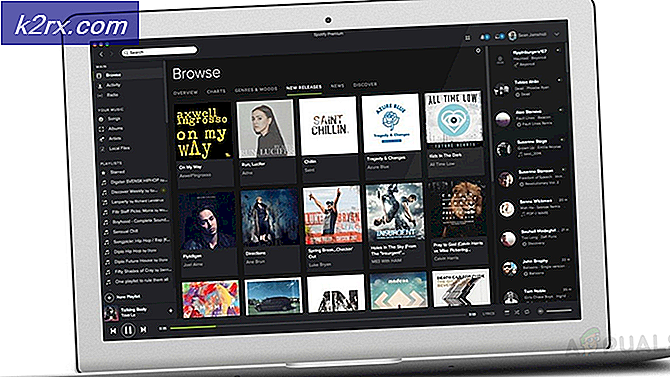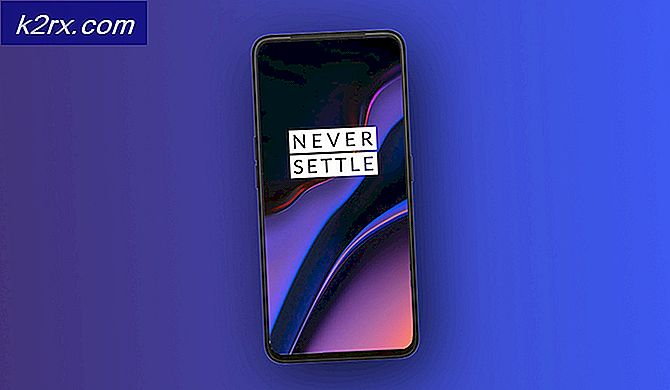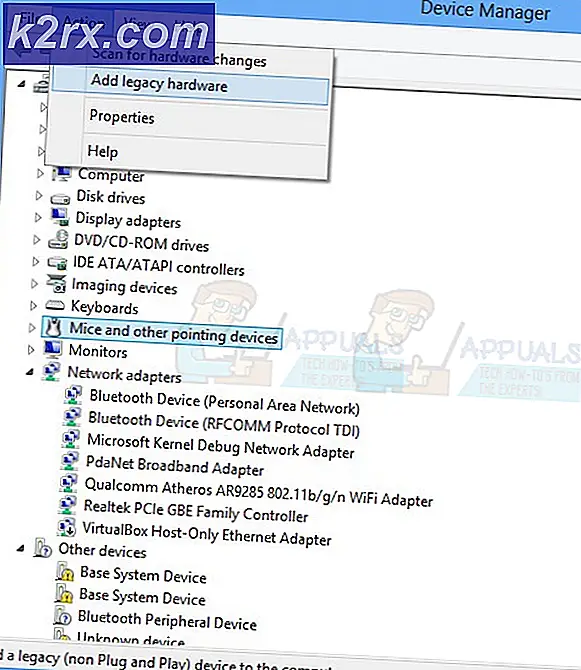วิธีการเรียกใช้การทดสอบความเครียดของ CPU โดยใช้ Prime95
การทดสอบความเครียดของ CPU คือการวิเคราะห์อย่างละเอียดเพื่อวัดความเสถียรของคอมพิวเตอร์เพื่อวัตถุประสงค์ในการให้ข้อมูลหรือเพื่อพิจารณาว่าควรจะโอเวอร์คล็อกหรือไม่และสามารถโอเวอร์คล็อกระดับใดได้ การทดสอบความเครียดมีความถูกต้องและน่าสนใจอย่างเหลือเชื่อเมื่อพิจารณาถึงความเสถียรและปราศจากข้อผิดพลาดของเครื่องคอมพิวเตอร์ มีเครื่องทดสอบความเครียดด้วยคอมพิวเตอร์ที่แตกต่างกันออกไปบ้าง แต่ Prime 95 - ซึ่งเป็นชิ้นส่วนของฟรีแวร์ที่ออกแบบมาเพื่อค้นหาหมายเลข Mersenne prime - เป็นวิธีที่ใช้กันอย่างแพร่หลายและมีความถูกต้องที่สุด
Prime95 เป็นโปรแกรมทดสอบความเครียดของ CPU จะทดสอบเครื่องคอมพิวเตอร์ของคุณสำหรับปัญหาด้านเสถียรภาพโดยเน้น CPU ของคุณให้มีขีด จำกัด สูงสุด Prime95 ทำงานอย่างไม่มีกำหนดและจะยุติการทดสอบความเครียดเมื่อพบข้อผิดพลาดและแจ้งให้ผู้ใช้ทราบว่าระบบอาจไม่เสถียร อีกทางเลือกหนึ่งก็คือเพื่อหยุดการทดสอบความเครียด Prime95 ถ้าคุณคิดว่ามันใช้เวลาเพียงพอ
เคล็ดลับ
- อย่าใช้ Prime95 กับโปรแกรมทดสอบความเครียดอื่น ๆ Prime95 ผ่านเพียงพอและควรใช้กับโปรแกรมทดสอบความเครียดอื่น ๆ
- ถ้าคุณมี Hyper Threading บนชิป Intel คุณจำเป็นต้องเรียกใช้ Prime95 2 อินสแตนซ์ เนื่องจากหนึ่งอินสแตนซ์ของ Prime95 จะไม่สามารถตรวจพบความล้มเหลว / ความไม่มีเสถียรภาพได้ คุณสามารถเรียกใช้ Prime95 ได้ 2 กรณีโดยการติดตั้ง Prime95 ในโฟลเดอร์อื่นและเรียกใช้ Prime95 ในโฟลเดอร์อื่น นอกจากนี้คุณยังสามารถเลือกทางลัด Prime95 บนเดสก์ท็อปและทำสิ่งต่อไปนี้: คลิกขวา ทางลัด > เลือก คุณสมบัติ > พิมพ์ -A1 ที่ท้ายที่อยู่ในฟิลด์เป้าหมาย ตรวจสอบให้แน่ใจว่า -A1 อยู่นอกวงเล็บ
ความเครียด FPU
โดยทั่วไป Prime95 จะทดสอบ CPU ของคุณสำหรับจำนวนความเครียดสูงสุดของ FPU ที่สามารถใช้งานได้ FPU ย่อมาจาก Floating Point Unit เกือบทุกเครื่องคอมพิวเตอร์ในปัจจุบันมีชิป FPU หรือตัวประมวลผลที่มีวัตถุประสงค์เพียงอย่างเดียวสำหรับการคำนวณที่แตกต่างกัน
การทดสอบการทรมาน
สิ่งแรกที่คุณจะสังเกตเห็นในขณะที่เลือกประเภทของการทดสอบการทรมานเป็นชื่อตัวเลือกที่มี FFT ในนั้น โดยทั่วไป FFT ย่อมาจาก Fast Fourier Transform ในระยะสั้นมันเป็นอัลกอริทึมที่ใช้ใน Prime95 เพื่อค้นหาตารางขนาดใหญ่ เนื่องจาก Prime95 ทำให้คอมพิวเตอร์ของคุณผ่านการทดสอบทางคณิตศาสตร์ที่เข้มงวดและเข้มงวดขั้นตอนวิธี FFT ใช้เพื่อการคำนวณ
คุณจะเห็นตัวเลือกทั้งหมด 4 รูปแบบ 3 ตัวเลือกจะเป็นชุดค่าตั้งล่วงหน้าและตัวเลือกที่ 4 จะเป็นตัวเลือกที่กำหนดเอง การตั้งค่าล่วงหน้า 3 ชุดจะเป็น
- FFT ขนาดเล็ก
- FFT ในสถานที่ขนาดใหญ่
- การผสมผสาน
FFT ขนาดเล็ก
คำอธิบาย FFT ขนาดเล็กในกล่องโต้ตอบกล่าวว่าความเครียดสูงสุดของ FPU ข้อมูลที่เหมาะกับ L2 Cache และ RAM ไม่ผ่านการทดสอบ นี่คือสิ่งที่กำหนดค่า Small FFTs ถ้าคุณเลือกการกำหนดค่านี้ Prime95 จะเลือกขนาด FFT ที่เหมาะสำหรับแคช CPY L2 ของคุณ เนื่องจาก FFT นี้มีขนาดเล็กและเหมาะสมกับแคช CPU ของคุณซึ่งจะส่งผลให้แทบไม่มีหรือเข้าถึงหน่วยความจำหลักน้อยมาก
FFT ในสถานที่ขนาดใหญ่
การกำหนดค่านี้เป็นชื่อแนะนำใช้ FFT ขนาดใหญ่ แตกต่างจาก FFT ขนาดเล็ก FFT ขนาดใหญ่เหล่านี้จะไม่พอดีกับแคช CPU ดังนั้นจะทำให้หน่วยความจำหลักเข้าถึงได้มากเมื่อเทียบกับ Small FFTs อย่างไรก็ตามมันไม่ได้เข้าถึงหน่วยความจำหลักเป็นจำนวนมากโดยทั่วไปส่วนใหญ่เพราะมันเข้าถึงส่วนเดิมของแรมซ้ำแล้วซ้ำอีก
การผสมผสาน
โหมด Blend ผสมทั้ง FFT ขนาดเล็กและ FFT ขนาดใหญ่ ซึ่งหมายความว่าจะเลือกขนาด FFT ขนาดเล็กและขนาดใหญ่ ขนาด FFT ขนาดเล็กจะทดสอบ CPU ของคุณมากขึ้น (เช่นเดียวกับ FFT ขนาดเล็ก) และขนาด FFT ขนาดใหญ่จะไม่เพียงพอสำหรับแคช CPU ดังนั้นพวกเขาจะใช้หน่วยความจำด้วย ดังนั้นจึงเป็นที่ชัดเจนว่าด้วยโหมด Blend คุณจะทดสอบทั้ง CPU และแรมของคุณด้วย
เมื่อคุณเลือกการกำหนดค่า Blend จะเป็นการเลือก RAM ทั้งหมดสำหรับการทดสอบ เนื่องจากขนาด FFT ขนาดใหญ่ในโหมด Blend ไม่ได้อยู่ในตำแหน่งดังนั้นส่วนของ RAM เดียวกันจะไม่สามารถเข้าถึงซ้ำ ๆ ได้ เนื่องจากการทดสอบการผสมผสานใช้ทั้งแรมของคุณการทดสอบล้มเหลวในการทดสอบนี้ (ไม่ใช่ตัวอื่น) เป็นตัวบ่งชี้ที่ชัดเจนของ RAM ที่ไม่ดี
ปัญหาเกี่ยวกับ Blend
การทดสอบแบบ Blend จะจัดสรร FFT ขนาดใหญ่และบางส่วนของขนาดใหญ่เหล่านี้อาจไม่เพียงพอสำหรับแรมที่มีอยู่จริงของคุณด้วย สิ่งนี้นำไปสู่คอมพิวเตอร์ของคุณเปลี่ยนไปใช้หน่วยความจำเสมือนซึ่งใช้ฮาร์ดดิสก์เป็นแรมและเข้าถึงฮาร์ดดิสก์ได้เป็นจำนวนมาก ตั้งแต่เวลาอ่านสำหรับฮาร์ดดิสก์เป็นจำนวนมากสูงกว่าหน่วยความจำหรือแคชนี่ไม่ใช่สิ่งที่ดี ไม่ดีเนื่องจากการทดสอบถูกออกแบบมาเพื่อตรวจสอบ CPU ของคุณภายใต้ความกดดันและ CPU ของคุณจะไม่ได้ใช้งานขณะที่กำลังรอให้ฮาร์ดดิสก์เข้าถึงข้อมูล
หมายเหตุ: คุณสามารถตรวจสอบได้ว่า CPU ของคุณใช้อย่างเต็มที่ในโหมด Blend ผ่านทาง Task Manager หรือไม่
วิธีการแก้
ทางออกที่ดีสำหรับปัญหานี้คือการ จำกัด ขนาดของหน่วยความจำที่ Prime95 ได้รับอนุญาตให้ใช้ เนื่องจากปัญหาเกิดขึ้นเนื่องจากขนาด FFT มีขนาดใหญ่จนไม่สามารถจัดเก็บไว้ในแรมได้การ จำกัด ขนาดของ RAM ให้แรมจริงของคุณจะช่วยแก้ปัญหาได้ ดังนั้นเปิดกล่องโต้ตอบที่ขอให้คุณเลือกการกำหนดค่าการทดสอบ ตรวจสอบให้แน่ใจว่าคุณได้เลือกตัวเลือก Blend แล้วเลือก Custom ตัวเลือก ในตัวเลือก Custom คุณจะเห็นตัวเลือกชื่อ Memory ที่จะใช้ ป้อนขนาดจริงของ RAM จริงของคุณ (เป็น MB) ที่คุณมีและเรียกใช้การทดสอบ
กำหนดเอง
นอกจากนี้คุณยังมีตัวเลือก Custom ใน Prime95 ตัวเลือกนี้ช่วยให้คุณสามารถเล่นกับพารามิเตอร์บางส่วนของการทดสอบและช่วยให้คุณทำการทดสอบของคุณเองได้ นี่คือพารามิเตอร์ที่สามารถปรับแต่งได้ในตัวเลือกนี้
ขนาด FFT ต่ำสุด (เป็น K): นี่คือขนาดต่ำสุดของ FFT คุณจะกำหนดขีด จำกัด ล่างของขนาด FFT ที่ Prime95 จะใช้ โปรดจำไว้ว่าหมายเลขที่คุณป้อนจะไม่มีขนาดที่แน่นอนเท่ากัน แต่จะคูณด้วย 1024 ดังนั้นให้ป้อนตัวเลขตามลำดับ
ขนาด FFT สูงสุด (เป็น K): จะกำหนดขีด จำกัด ด้านบนของขนาด FFT Prime95 ใช้ขีด จำกัด ต่ำสุดและสูงสุดสำหรับการวนรอบ FFT ทั้งหมดในช่วงดังกล่าว
หมายเหตุ: Prime95 ไม่สามารถผ่านขนาดที่กำหนดเองได้อย่างสมบูรณ์ มีรายการขนาดของตัวเองที่สามารถใช้งานได้ ดังนั้นเมื่อคุณจะกำหนดช่วงโดยป้อนตัวเลขในฟิลด์ต่ำสุดและสูงสุด Prime95 จะไปถึงตัวเลขทั้งหมดที่จะตกอยู่ในช่วงที่กำหนด ดังนั้นให้จดจำรายการไว้ในขณะที่ป้อนขีด จำกัด นี่คือรายการ
8, 10, 12, 14, 16, 20, 24, 28, 32, 40, 48, 56, 64, 80, 96, 112, 128, 160, 192, 224, 256, 320, 384, 448, 512, 640, 768, 896, 1024, 1280, 1536, 1792, 2048, 2560, 3072, 3584 และ 4096
Prime95 จะแขวนหากตัวเลขที่ป้อนไม่ได้มาจากรายการนี้ เพื่อให้แน่ใจว่าตัวเลขที่คุณป้อนมาจากรายการนี้
เรียกใช้ FFT ในสถานที่: ตัวเลือกนี้ถ้าเลือกบังคับให้ Prime95 ใช้ส่วนเดิมของ RAM ซ้ำแล้วซ้ำอีก ส่วนนี้ของ RAM จะถูกเลือกขึ้นอยู่กับความต้องการของการคำนวณ แต่ส่วนเดียวกันจะถูกเขียนมากกว่าสำหรับการคำนวณแต่ละครั้ง ถ้าไม่ได้เลือกตัวเลือกนี้ Prime95 จะใช้ RAM ทั้งหมดสำหรับการคำนวณ
หน่วยความจำที่จะใช้ (เป็น MB): ตัวเลือกนี้จะพร้อมใช้งานหากตัวเลือก Run FFTs ในสถานที่ถูกปิดใช้งาน ตัวเลือกนี้กำหนดขนาดของแรมที่จะใช้สำหรับการคำนวณ
เวลาในการเรียกใช้แต่ละขนาด FFT (เป็นนาที): ตัวเลือกนี้กำหนดเวลาที่ Prime95 ควรใช้จ่ายใน FFT เดียวจนกว่าจะเลื่อนไปสู่ระยะถัดไป
ฉันควรใช้ Prime95 เป็นเวลานานแค่ไหน?
ควรใช้ Prime95 เป็นเวลา 24 ชั่วโมง 24 ชั่วโมงถูกมองว่าเป็นช่วงเวลาที่เพียงพอและเชื่อถือได้เพื่อให้มั่นใจได้ว่าไม่มีอะไรที่พลาดโดย Prime95 แม้ว่าคอมพิวเตอร์ของคุณจะไม่ผิดพลาดหรือมีข้อผิดพลาดหลังจากผ่านไป 12 ชั่วโมง แต่ไม่ได้หมายความว่าจะไม่เกิดความผิดพลาดในเวลา 18 ชั่วโมง ผู้ใช้จำนวนมากได้เห็นระบบของพวกเขาล้มเหลวที่ 18 หรือ 20 ชั่วโมง เลือกช่วงเวลา 24 ชั่วโมงโดยพิจารณาว่าเป็นเวลาที่เพียงพอในการใช้ FFT ทั้งหมด เห็นได้ชัดว่าขึ้นอยู่กับผู้ใช้ แต่เราจะแนะนำให้คุณใช้ Prime95 เป็นเวลา 24 ชั่วโมง
ตัวเลือกใดที่จะเลือก?
ตัวเลือก FFT ในสถานที่ขนาดใหญ่เป็นตัวเลือกหนึ่งที่เน้น CPU ของคุณมากที่สุด นี่เป็นเพราะ FFT ขนาดใหญ่บังคับให้เข้าถึงหน่วยความจำจำนวนมาก แม้ว่าจะเป็นการทดสอบแบบแทนที่เพื่อใช้ส่วนของ RAM เดียวกันในการคำนวณแต่ละครั้งการเข้าถึงทำได้เร็วกว่าและ CPU ไม่ต้องรอให้มีการเข้าถึงเท่าที่ในการกำหนดค่า Blend
PRO TIP: หากปัญหาเกิดขึ้นกับคอมพิวเตอร์หรือแล็ปท็อป / โน้ตบุ๊คคุณควรลองใช้ซอฟต์แวร์ Reimage Plus ซึ่งสามารถสแกนที่เก็บข้อมูลและแทนที่ไฟล์ที่เสียหายได้ วิธีนี้ใช้ได้ผลในกรณีส่วนใหญ่เนื่องจากปัญหาเกิดจากความเสียหายของระบบ คุณสามารถดาวน์โหลด Reimage Plus โดยคลิกที่นี่การกำหนดค่า Blend จะมาถึงตำแหน่งที่สองเมื่อกล่าวถึงการเน้นหนักของ CPU มันลดลงเล็กน้อยหลัง FFTs ในสถานที่ใหญ่เพราะคุณ CPU มีทั้ง RAM (และฮาร์ดดิสก์ในกรณีที่เลวร้ายที่สุด) ซึ่งหมายความว่าอาจต้องรอให้เข้าถึง RAM อย่างไรก็ตามเนื่องจากการทดสอบการผสมผสานเข้าถึงทั้งแรมการทดสอบล้มเหลวในการกำหนดค่า Blend จะแสดงปัญหาเกี่ยวกับแรม แต่อย่าลืมว่า Prime95 ไม่ใช่เครื่องทดสอบ RAM เป็นเครื่องมือทดสอบความเครียดของ CPU การทดสอบล้มเหลวใน Blend ไม่ได้หมายความว่าปัญหาแรม เป็นตัวบ่งชี้ว่าอาจมีปัญหา RAM ดังนั้นขอแนะนำให้ตรวจสอบแรมด้วยโปรแกรมทดสอบหน่วยความจำที่เหมาะสม
FFT ขนาดเล็กอยู่ที่ด้านล่างเมื่อกล่าวถึงการเน้นหนักของ CPU ไม่ได้ทำให้ RAM เข้าถึงได้มากนักและไม่เน้น CPU ที่สูงสุด
หมายเหตุ: ชิปเป็นที่รู้จักว่าร้อนมากเมื่อเครียดและมีการคำนวณเป็นจำนวนมาก ดังนั้นถ้าชิปร้อนจริงๆก็มักจะหมายความว่ามันเครียดจริงๆ คุณสามารถตรวจสอบว่าความเครียดแต่ละส่วนของการกำหนดค่าเหล่านี้ใส่ลงใน CPU ของคุณได้อย่างไรโดยการรักษาอุณหภูมิ CPU ไว้ด้วย
คนส่วนใหญ่ชอบการกำหนดค่า Blend ส่วนใหญ่เพราะจะตรวจสอบทั้งแรมและซีพียูของคุณ อย่างไรก็ตามดังที่ได้กล่าวมา Prime95 ไม่ใช่ตัวตรวจสอบ RAM ดังนั้นอย่าพิจารณาการกำหนดค่า Blend เป็นการทดสอบ RAM ที่เหมาะสม เราจะแนะนำให้ใช้การกำหนดค่า FFT ขนาดใหญ่ในสถานที่เพราะเน้น CPU มากที่สุด การกำหนดค่า Blend เป็นคอนฟิกูเรชันที่เหมาะสมสำหรับการทดสอบความเครียด แต่มักมีโอกาสเกิดปัญหาขึ้นกับผลลัพธ์ (ดูส่วนการกำหนดค่า Blend ด้านบน) ผู้เริ่มต้นบางคนอาจพลาดด้านการทดสอบความเครียดดังกล่าว แต่การเลือกขึ้นอยู่กับคุณ ตัวเลือกใดเหมาะกับคุณที่สุด แต่ละตัวเลือกเหล่านี้มีข้อดีและข้อเสียของตัวเอง
วิธีการใช้ Prime95?
ไป ที่นี่ และดาวน์โหลด Prime95 รุ่นที่เกี่ยวข้องสำหรับคอมพิวเตอร์ที่คุณต้องการทดสอบความเครียด คลายซิปโฟลเดอร์ที่บีบอัดเปิดและรันไฟล์ชื่อ prime95.exe เมื่อโปรแกรมเปิดตัวคลิก ทดสอบ Just Stress
เลือกการกำหนดค่า ขนาด FFT ที่ คุณต้องการใช้แล้วคลิก OK เพื่อเริ่มการทดสอบความเครียด หากคุณไม่เห็นหน้าจอที่มีประเภทการทดสอบทรมานให้คลิกตัวเลือกและเลือกการทรมานการทดสอบ
เมื่อการทดสอบเริ่มต้น Prime95 จะเปิดเธรดงานหนึ่งสำหรับซีพียูลอจิกแต่ละเครื่องที่คอมพิวเตอร์ทดสอบ เธรดเหล่านี้จะอัปเดตข้อมูลการทดสอบสำหรับซีพียูลอจิกทุกตัวแบบเรียลไทม์อย่างต่อเนื่อง ถ้า Prime 95 พบข้อผิดพลาดขณะทดสอบ CPU ลอจิคัลใด ๆ เธรดของผู้ปฏิบัติงานทั้งหมดจะหยุดลงและเธรดสำหรับ CPU แบบลอจิคัลที่โปรแกรมพบข้อผิดพลาดจะระบุว่ามีการตรวจพบความล้มเหลวของฮาร์ดแวร์ คุณสามารถเรียนรู้เพิ่มเติมเกี่ยวกับข้อผิดพลาดที่การทดสอบความเครียด Prime95 เจอในไฟล์ txt ที่โปรแกรมสร้าง
หากไม่มีข้อผิดพลาดใด ๆ การทดสอบความเครียด Prime95 จะทำงานต่อไปตราบเท่าที่คุณต้องการ หากต้องการสิ้นสุดการทดสอบในเวลาใด ๆ สิ่งที่คุณต้องทำคือคลิก ทดสอบ ในแถบเครื่องมือของหน้าต่างที่ด้านบนและจากนั้นคลิกที่ หยุด ในเมนูตามบริบท
จะทำอย่างไรถ้าการทดสอบของคุณล้มเหลว?
เมื่อคุณเรียกใช้ Prime95 อาจมีสองผลลัพธ์ คนแรกคือ Prime95 ของคุณทำงานได้ดีและคอมพิวเตอร์ของคุณไม่ได้ทดสอบความเครียด นี้เป็นสิ่งที่ดีมากและคุณสามารถกลับไปใช้คอมพิวเตอร์ปกติของคุณโดยใช้ประจำ กรณีที่สองคือคอมพิวเตอร์ของคุณไม่ผ่านการทดสอบ ในกรณีนี้มีบางสิ่งที่คุณสามารถทำได้
ตรวจสอบ RAM ของคุณ
ถ้าการทดสอบล้มเหลวเมื่อทดสอบความเครียด FFTs ขนาดเล็ก RAM จะไม่อยู่ที่ด้านบนของรายการผู้ต้องสงสัย หากการทดสอบล้มเหลวเมื่อมีการกำหนดค่าสองแบบอื่น ๆ เราจะแนะนำให้ทดสอบแรมด้วยโปรแกรมทดสอบหน่วยความจำที่ดี คุณสามารถใช้โปรแกรมใด ๆ ที่คุณต้องการ แต่ถ้าคุณไม่แน่ใจเราจะแนะนำ Memtestx86 แม้ว่าเครื่องคอมพิวเตอร์ของคุณจะไม่ผ่านการทดสอบ FFT ขนาดเล็ก แต่เราขอแนะนำให้ใช้โปรแกรมตรวจสอบหน่วยความจำเพียงเพื่อให้แน่ใจเกี่ยวกับแรม หากคุณไม่ได้มีโปรแกรมตรวจสอบหน่วยความจำแล้วคลิกที่นี่และทำตามขั้นตอนในวิธีที่ 1 เป็นคู่มือของเราเองที่จะช่วยคุณในการใช้ Memtestx86 ผ่านคำแนะนำทีละขั้นตอน
ถ้าคุณสงสัยว่าทำไมการตรวจสอบ RAM เป็นสิ่งที่สำคัญมากยิ่งขึ้นใน FFTs ณ ที่ทำงานหรือการกำหนดค่า Blend นั่นก็เพราะว่าการทดสอบทั้งสองนี้เข้าถึง RAM ได้มากกว่าการทดสอบ FFTs ขนาดเล็ก ดังนั้นความล้มเหลวในการทดสอบเหล่านี้มีโอกาสสูงที่จะเกิดจากแรม
ปัญหาเรื่องความร้อน
บางครั้งเครื่องคอมพิวเตอร์ของคุณอาจล้มเหลวในการทดสอบหรือแขวนหรือปิดเพราะความร้อนสูงเกินไป นี้มักจะเกิดขึ้นในการทดสอบ FFTs ใหญ่ แต่สามารถเกิดขึ้นได้ในการทดสอบอื่น ๆ เช่นกัน FFT ขนาดใหญ่ทำให้เกิดปัญหานี้มากที่สุดเนื่องจากความเครียดของ CPU มากที่สุด ดังที่ได้กล่าวมาแล้วการเน้นหนัก CPU ของคุณจะทำให้เกิดความร้อนมากเกินไปและหากคอมพิวเตอร์ของคุณไม่มีระบบทำความเย็นที่เหมาะสมอาจทำให้เกิดปัญหานี้ได้เช่นกัน แม้แต่ฝุ่นที่ทำความสะอาดจากเมนบอร์ดของคุณอาจทำให้เกิดความร้อนแตกต่างกันมาก ดังนั้นให้ลองทำความสะอาดเครื่องคอมพิวเตอร์ตรวจดูให้แน่ใจว่าพัดลมกำลังทำงานและระบบทำความเย็นที่เหมาะสมอยู่ในสถานที่ ตรวจสอบฮีทซิงค์ของคุณด้วย
นอกจากนี้ยังมีโปรแกรมตรวจสอบอุณหภูมิหลายอย่างที่คุณสามารถใช้เพื่อตรวจสอบอุณหภูมิของระบบของคุณ SpeedFan เป็นหนึ่งในโปรแกรมเหล่านี้ที่มีความถูกต้องและถูกใช้โดยผู้เชี่ยวชาญหลายคน
แหล่งจ่ายไฟ
แม้ว่าจะหายาก แต่ไม่เป็นไปไม่ได้ก็คือความล้มเหลวอาจเป็นเพราะแหล่งจ่ายไฟ หลายครั้งที่ CPU ของคุณถูกบีบอัดหรือใช้เพื่อความจุสูงสุดอาจทำให้แหล่งจ่ายไฟของคุณเกิดความร้อนขึ้นได้ แหล่งจ่ายไฟสามารถลดแรงดันไฟฟ้าเมื่อความร้อนสูงเกินไปซึ่งอาจทำให้เกิดความล้มเหลวได้ ในกรณีประเภทนี้คอมพิวเตอร์ของคุณจะแขวนหรือล้มเหลว อย่างไรก็ตามข้อผิดพลาดบางอย่างอาจปรากฏขึ้นหากความล้มเหลวเกิดจากแหล่งจ่ายไฟ
คุณจะไม่ได้รับประสบการณ์ในการใช้งานปกติเนื่องจาก CPU ส่วนใหญ่ไม่ได้ใช้งาน 100% โดยเฉพาะอย่างยิ่งถ้าคุณใช้คอมพิวเตอร์ของคุณสำหรับงานที่ไม่ใช้ CPU มากนัก อย่างไรก็ตามหากคุณเล่นวิดีโอเกมแบบ 3 มิติด้วยการ์ดแสดงผลระดับไฮเอนด์โดยไม่ต้องประสบปัญหาประเภทนี้แหล่งจ่ายไฟของคุณไม่ใช่ผู้ต้องสงสัย เนื่องจากการ์ดแสดงผลใช้พลังงานเป็นจำนวนมากในระหว่างเกม 3D และถ้าเป็นปัญหาเกี่ยวกับแหล่งจ่ายไฟคุณจะสังเกตเห็นสิ่งนี้ขณะเล่นเกม 3D ระดับไฮเอนด์
หากคุณไม่ดำเนินการงานที่ต้องใช้ความละเอียดสูงแบบ 3D หรือไม่มีการ์ดแสดงผลหรือมีประสบการณ์ในการเล่นเกม 3D ก็ควรตรวจสอบแหล่งจ่ายไฟของคุณ การแก้ปัญหานี้เป็นโชคไม่ดีที่จะเปลี่ยนแหล่งจ่ายไฟ คุณสามารถลองใช้แหล่งจ่ายไฟจากพีซีเครื่องอื่นได้เพื่อตรวจสอบว่าปัญหาเกิดจากแหล่งจ่ายไฟหรือไม่ ถ้าแหล่งจ่ายไฟอื่นทำงานได้ดีแล้วซื้อแหล่งจ่ายไฟใหม่สำหรับระบบของคุณ
ตัวเลือกอื่น
แต่ถ้าปัญหาไม่เกี่ยวข้องกับแรมหรือสิ่งอื่นใดที่กล่าวถึงข้างต้นแล้วมันยากที่จะจุดปัญหาที่แน่นอน Prime95 มักจะชี้ไปที่โมดูลที่ทำให้เกิดความล้มเหลว แต่ถ้าไม่ได้แล้วมันเป็นงานที่น่าเบื่อมากในการค้นหาปัญหา
ในสถานการณ์เช่นนี้ตัวเลือกของคุณจะเริ่มต้นการตรวจสอบทุกส่วนทีละรายการ เนื่องจากความล้มเหลวในการทดสอบความเครียดของ CPU ไม่จำเป็นต้องเกิดขึ้นจาก CPU อาจมีสิ่งอื่น ๆ โดยอ้อมที่ทำให้เกิดความล้มเหลวเช่นปัญหาความร้อน (ดังที่ได้กล่าวมาแล้ว) คุณสามารถตรวจสอบการตั้งค่า BIOS และปรับแต่งแรงดันไฟฟ้าของ CPU ความเร็วคูณและอื่น ๆ อีกมากมายและตรวจสอบว่าการตั้งค่าเหล่านี้สามารถแก้ปัญหาได้หรือไม่ การเพิ่มแรมโวลต์หรือการชะลอความเร็วก็เป็นอีกทางเลือกหนึ่งสำหรับคุณ หลายคนแก้ปัญหาโดย overvolting RAM หากคุณไม่ทราบเกี่ยวกับตัวเลือกเหล่านี้หรือคุณไม่ได้เล่นกับการตั้งค่าเหล่านี้เราจะขอแนะนำให้คุณขอความช่วยเหลือจากผู้เชี่ยวชาญด้านไอทีเนื่องจากการตั้งค่าเหล่านี้หากทำไม่ถูกต้องอาจเผาผลาญ CPU หรือก่อให้เกิดปัญหาร้ายแรงได้
PRO TIP: หากปัญหาเกิดขึ้นกับคอมพิวเตอร์หรือแล็ปท็อป / โน้ตบุ๊คคุณควรลองใช้ซอฟต์แวร์ Reimage Plus ซึ่งสามารถสแกนที่เก็บข้อมูลและแทนที่ไฟล์ที่เสียหายได้ วิธีนี้ใช้ได้ผลในกรณีส่วนใหญ่เนื่องจากปัญหาเกิดจากความเสียหายของระบบ คุณสามารถดาวน์โหลด Reimage Plus โดยคลิกที่นี่